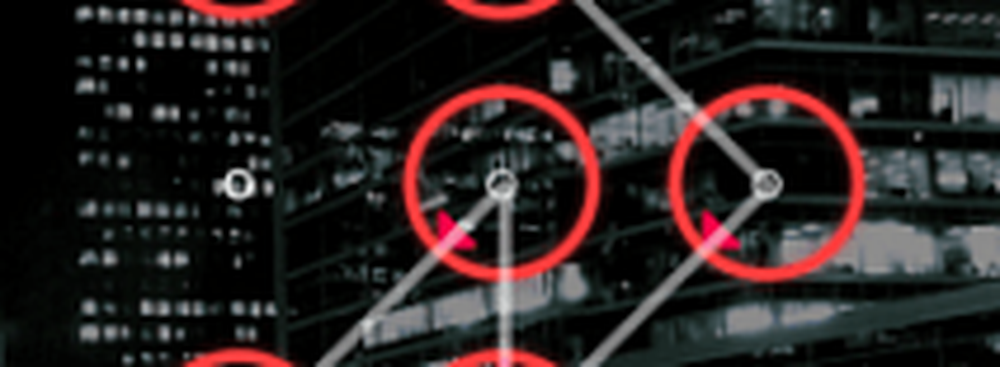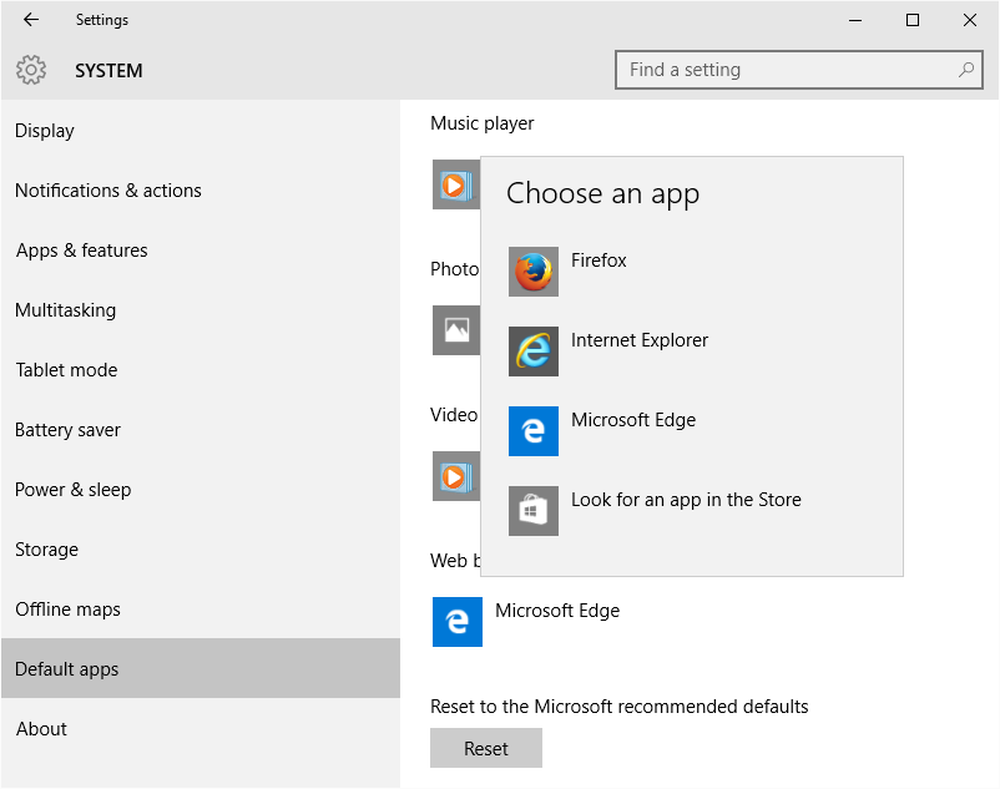Cum să setați sau să modificați Media Player implicit în Windows 10

Ca și versiunile anterioare, Windows 10 își alege jucătorii impliciți pentru a rula muzică și clipuri video. Dar, dacă nu vă place media player-ul implicit și, în schimb, doriți un alt program pentru a vă deschide fișierele muzicale și video? Puteți seta programul dorit ca implicit Media Player în Windows 10. Să vedem cum să facem asta.
Media Player implicit în Windows 10
Windows are un set de programe pe care le va folosi întotdeauna pentru a deschide anumite tipuri de fișiere. De exemplu, când încercați să redați un tip de fișier acceptat, cum ar fi Windows Media Audio (.wma) sau Windows Media Video (.wmv), Windows Media Player se deschide instantaneu și începe automat redarea fișierului. De cele mai multe ori acest lucru este bine, dar s-ar putea să doriți un program diferit pentru a face acest lucru, cum ar fi VLC Media Player. Deci, aici este o modalitate de a face acest lucru.
Versiunile recente ale WMP includ posibilitatea de a sincroniza mediile digitale cu un player media portabil, cum ar fi Zune Microsoft sau Creative's Zen și cumpărarea sau închirierea de conținut din magazinele media online, astfel încât să îl păstrați ca jucător implicit. Cu toate acestea, alte playere media precum VLC Media Player au multe dintre cele mai populare codec-uri deja incluse în program, astfel încât puteți viziona practic orice fișier video fără a fi nevoie să descărcați un pachet de codecuri.
Deschideți aplicația Setări și apoi faceți clic pe "Sistem". Din secțiunea "Setări de sistem" căutați Aplicații prestabilite în partea stângă. Derulați în jos dacă nu găsiți opțiunea.
Aici puteți selecta aplicația implicită pentru Muzică fișiere și Filme și TV. Click pe Player muzical și veți vedea o listă de aplicații afișate, care pot deschide aceste fișiere. Selectați pe cel dorit și faceți clic pe el.Citit: Modificarea browserului sau a programelor implicite în Windows 10.
Urmați aceeași procedură pentru Video player.
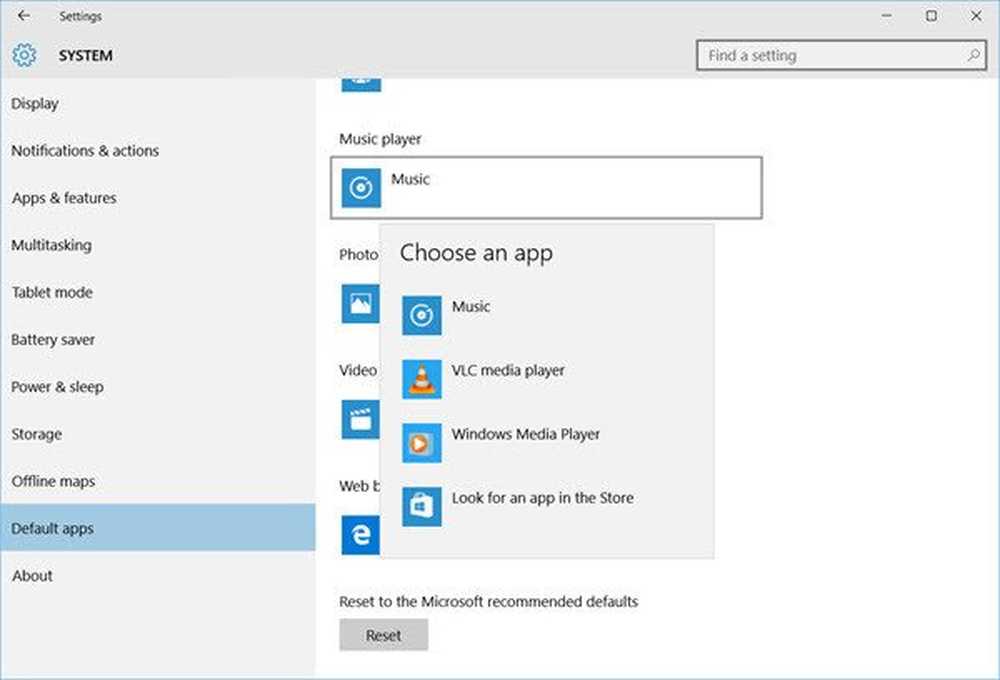
După ce ați făcut acest lucru, ați setat cu succes playerul la alegere ca media player implicit în Windows 10.
Dacă doriți să resetați valorile implicite recomandate de Microsoft, puteți face clic pe butonul Reset către sfârșit.
Citit: Windows Media Player Sfaturi și trucuri.
De altfel, Windows Media Center nu va fi inclus în Windows 10, este posibil să căutați câteva alternative bune. Aruncati o privire la acest post Windows Media Center alternative pentru Windows 10 - s-ar putea sa te intereseze.